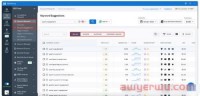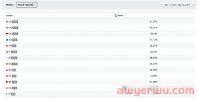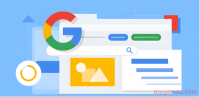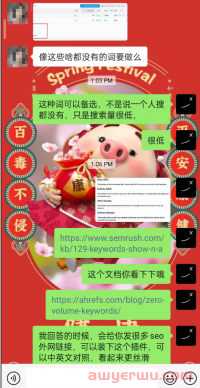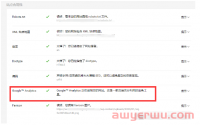出海跨境,谷歌邮箱是跨境人最常用的邮箱,最近也有很多小伙伴问我谷歌邮箱注册的问题,那么我就把我自己注册谷歌邮箱的过程和一些注意事项分享给大家
首先是进入谷歌浏览器登入Chrome,选择创建账号中的个人用途

接下来就是邮箱的姓名(这里可以随便填)

这一步也是随便填就行

这一步就是创建谷歌邮箱的Gmail地址,可以根据系统推荐,也可以自己创建,这一步我是自己创建的,创建完后的下一步是设置密码

然后是手机号注册,这里我推荐用SMS接码平台(https://sms-actiVATe.org/cn)来注册

这就是SMS接码平台的主界面,进来后我们可以看到最左侧有一个可以选择的地方

点击Google,YouTube,Gmail这一栏,然后会弹出你需要对应国家的手机号购买栏,点击购买

接着把SMS接码平台分配的手机号填到谷歌邮箱需要验证的手机号码即可(注意:验证通过后不要点√,后面还有用)

接下来把手机号码填上去,等验证通过后,后面会让你添加辅助邮箱,这里我一般都是跳过,你填写自己的邮箱也行,跳过之后会让你添加手机号码,这里也可以选择跳过。接下来继续点击下一步,点击我同意

到了这一步就可以恭喜自己了,邮箱已经注册成功了
,接下来的步骤是为了换邮箱的登录环境时邮箱安全的操作步骤,接下来点击账号

点击安全性中的两步验证

进入后点击开启两步验证,还记得注册邮箱时注意不要点击确认使用手机号的√吗?现在这个手机号就再一次派上用场了,填好手机号,短信验证,下一步,通过验证码验证

忘了提醒,在填写手机号码之前,记得点击SMS接码平台的刷新键,这样号码就会再次接受验证码

验证通过后,点击开启

再次点击安全性中的两步验证

点击备用验证码

点击获取备用验证码,然后你就会获得10个8位数的安全码(记得保存这些安全码),这些安全码可以用来在其他新环境登录时验证,可以不通过手机号码验证的方式来进行验证了

例如,登录的时候,谷歌邮箱会让你填写手机号验证码,但是手机号码是一次性的,已经找不回来了怎么办呢?这时候就可以点击试试其他方式,再点击“请输入其中的一个8位数备用验证码”进行验证了

今天的注册谷歌邮箱的分享到这里就结束了
本文链接:http://www.awyerwu.com/13123.html ,转载需注明文章链接来源:http://www.awyerwu.com/
- 喜欢(0)
- 不喜欢(0)